پاسخ به ۹ سوال رایج کاربران نرم افزار سالیدورک (بسیار کاربردی)

در این مطلب به ۹ سوال مهم و کاربردی که نقش کلیدی در یادگیری بهتر نرم افزار سالیدورکز دارند را به شما یادآوری می کنیم و به طور خلاصه به آنها پاسخ می دهیم.
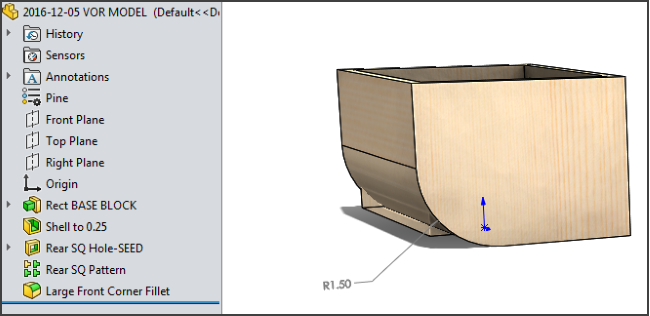
۱-دو ابزار مهم که هر کاربر SOLIDWORKS باید بداند (اما بسیاری از آنها نمی دانند): CTRL +Q و V.O.R. دو ابزار عالی هستند که همه کاربران SOLIDWORKS باید بدانند. آنها به هم شبیه هستند و هر دو گزینه به کاربران اجازه می دهد تا بازسازی های پیچیده تر مدل های SOLIDWORKS را انجام دهند.
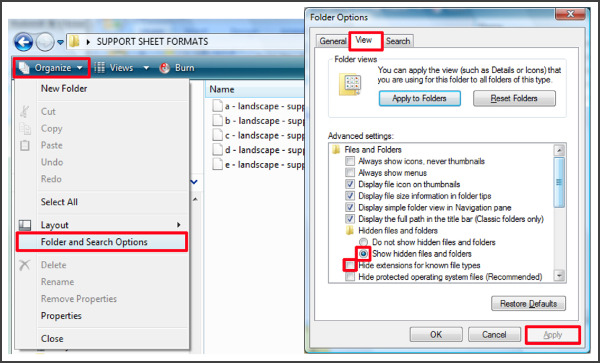
۲-تفاوت بین Sheet Format و Drawing Template: درک تفاوت بین این دو اصطلاح برا شما یک موفقیت است. اگرچه ممکن است روی صفحه نمایش یکسان باشند، اما آنها در کاربرد و ساختار و هدف با هم متفاوت هستند.
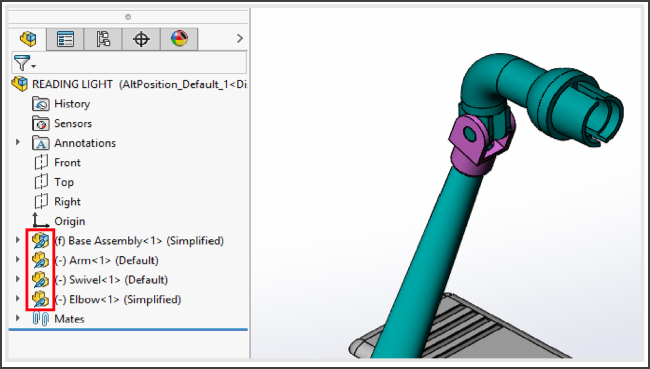
۳- نحوه استفاده از ویژگی Pack و Go در قسمت مدیریت فایل SOLIDWORKS: بسیاری از کاربران نمی دانند که چقدر این دو ویژگی مفید است. این ویژگی ها شامل دوبل کردن یک مجموعه داده برای به اشتراک گذاری و یا بازنویسی و سازماندهی در کارهای گروهی تحت شبکه همزمان می باشند.
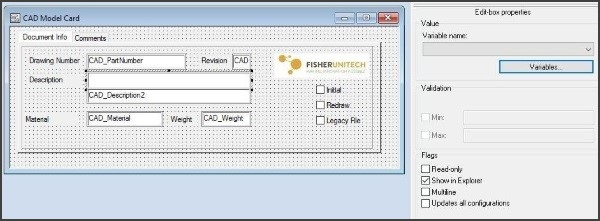
حتما بخوانید: آموزش تصویری شیت متال در سالیدورکز به زبان ساده
۴- چگونه متغییر ها و اشیا را برای یک طراحی تازه به هم ربط دهیم: در اغلب موارد، پیوند دادن متغیرها و اشیا در SOLIDWORKS PDM برای طراحی جدید به یک پازل با قطعات گم شده شبیه است. خوشبختانه می توان با استفاده از یک سیستم مفید این مشکل را حل کرد. این نکته فنی در SOLIDWORKS به شما امکان میدهد به راحتی متغیر ها را در SOLIDWORKS PDM به فایل های جدید لینک کنید.
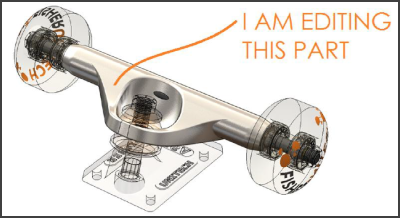
۵- رنگ های شفاف و مات هنگام ویرایش در اسمبلی: هنگام ویرایش یک جزء در قسمت اسمبلی، SOLIDWORKS به طور خودکار همه اجزای دیگر را شفاف می کند. این باعث می شود که سایر قسمت ها را به راحتی ببینید تا بتوانید آنچه را که نیاز دارید بدست آورید.
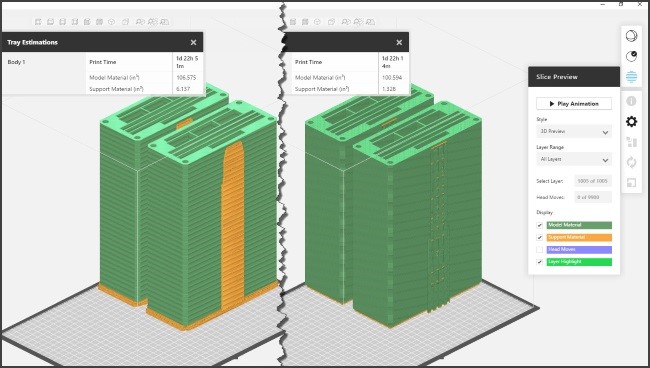
۶- نحوه استفاده از GrabCAD و چاپ FDM: GrabCAD Print قابلیت جدید نرم افزار است و یک رابط دیداری با قابلیت برنامه ریزی بهبود یافته ارائه می دهد؛ و برای چاپ سه بعدی کاربرد دارد.
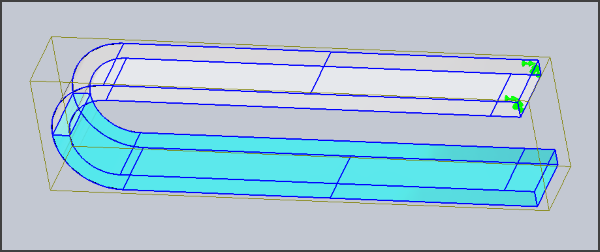
۷- نحوه استفاده از هشدارها در SOLIDWORKS: این نکته فنی در SOLIDWORKS یک ابزار مفید است که می تواند به شما اجازه دهد بدون هیچ گونه مشکلی به پروژه خود برسید.

۸- قدرت ویزارد های سالیدورک در سوراخکاری: با SOLIDWORKS Hole Wizard شما می توانید به صورت خودکار سوراخکاری کنید، در این جعبه ابزار می توانید سوراخ با اندازه مناسب برای اتصال به اجزا دیگر ایجاد کنید و حتی SOLIDWORKS به طور خودکار حفره های مناسب را می تواند ایجاد کند. اگر از Hole Wizard استفاده نکنید، تمام این اقدامات را می توانید به صورت دستی انجام دهید.
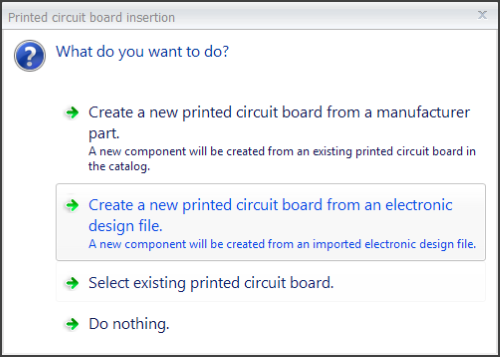
حتما بخوانید: دانلود رایگان ۵۰ تمرین برای یادگیری بهتر نرم افزار سالیدورکز
۹- چگونه یک صفحه مدار چاپی را به SOLIDWORKS وارد کنید: چندین شی همراه با یک صفحه مدار چاپی طراحی شده اند. امروزه طراحان نه تنها باید زیبایی محصولات را در نظر بگیرند، بلکه چگونگی ادغام با بخش الکترونیک را نیز باید لحاظ کنند. هنگامی که “SOLIDWORKS Electrical” را انتخاب کنید، ابزار “Insert printed circuit board” را انتخاب می کنید، به شما چهار گزینه داده می شود که میتوانید براحتی برد الکترونیکی را اضافه کنید.





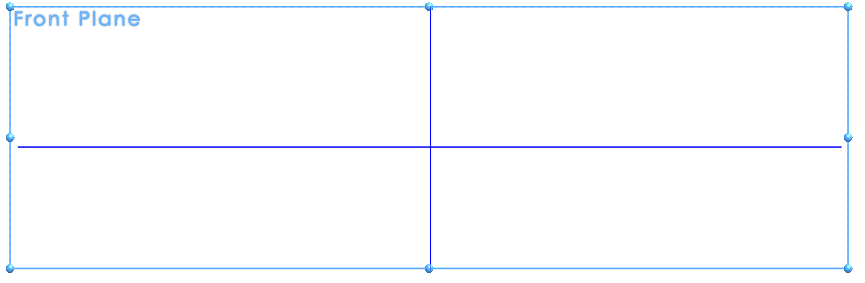
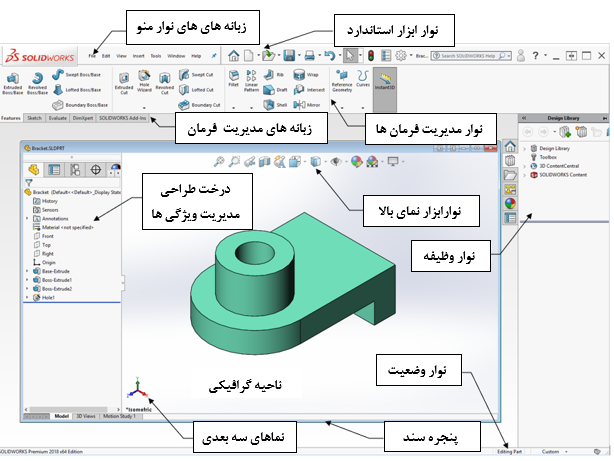

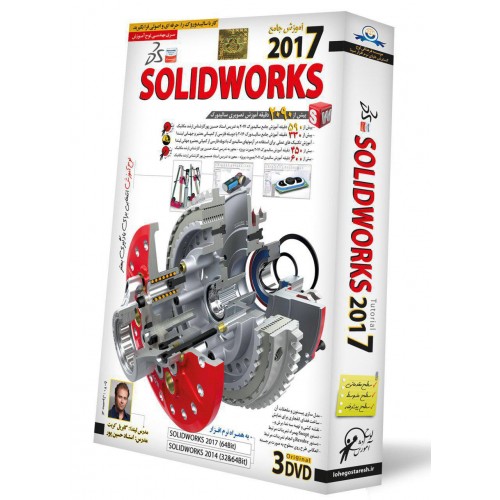

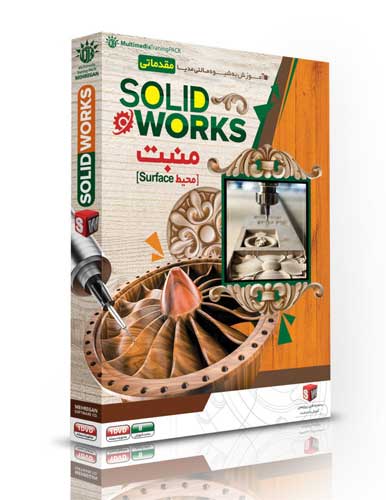

سلام خسته نباشید. تو قسمت livelink توی سالیدورک گزینه که مربوط به livelink به کامسول هسش توی سالیدورک من نمیاره . خواستم بدونم مشکل چیه و چطور میتونم اینو به قسمت Add ins اضافه کنم؟
پاسخو اینکه نسخه سالیدورک 2021 نصبه و کامسول 5.5
ممنون
با سلام و عرض ادب
پاسخبکگراند من در قسمت دراوینگ به رنگ ابی در اومده و سفید نیست لطفا راهنمایی بفرمایید چطور این مسئله را حل کنم ؟
سالیدورک من 2022 است
سلام و عرض ادب .
پاسخبنده وقتی سالیدورک رو اجرا میکنم و باهاش کارمی کنم ناخودآگاه صفحه رندر شطرنجی میشه و نرم افزار از کار میافته کسی میدونه مشکل از کجاست ؟
لپتابم هم بروزه و مشکلی نداره
سلام
پاسخخسته نباشید
گزیته hole wizard در سالید 2009 کار میکنم با این پیغام ظاهر میشه Unable to steup a valid profile configuration و عمل نمیکنه
خوب باید چکار کنم
پاسخبا سلام
پاسخسالید ورک نصبی من اعداد را بصورت کسری و اینچی می نویسد چطور می شود اعشاری کرد با تشکر